Я неоднократно публиковал инструкции в канале Telegram. Но поскольку каждый год в списке что-то меняется, проще свести их все в единственную запись блога. Заодно добавил пару методов, которые не публиковал ранее. Встречайте!
Интернет и учётная запись Microsoft (MSA) теперь заложены в официальные системные требования Windows. В домашнее издание Windows 11 — с версии 21H2, а в профессиональное — с 22H2 (сборка 22557). Первую попытку форсировать это компания сделала ещё в Windows 10 1903.
Сам я пользуюсь учётной записью Microsoft, но установку выполняю с локальным аккаунтом по двум причинам:
- Это позволяет контролировать имя папки профиля.
- При установке с файлом ответов и/или без подключения к интернету процесс идёт намного быстрее.
👉 Способы актуальны для версии 25H2 на момент ее выпуска (сборка 26200.6584).
[+] Сегодня в программе
Рабочие способы обойти ограничение
Ассортимент слегка зависит от издания Windows.
Имитация присоединения к домену
Примечание. Этот способ работает только в изданиях Pro и выше.
Выберите настройку ПК для работы или учёбы, затем в вариантах входа выберите присоединение к домену и задайте имя локальной учётной записи. Ничего связанного с доменом на самом деле не происходит. Подробности на видео.
start ms-cxh:localonly
Примечание. Microsoft нейтрализовала этот способ в сборке 26220.6772.
На первом экране OOBE нажмите Shift + F10, щёлкните окно командной строки и введите:
start ms-cxh:localonly
Также работает start ms-cxh://setaddlocalonly. Далее создайте локальную учётную запись в графическом интерфейсе.
Настройка OOBE в реестре
На этапе OOBE программа установки считывает значения из реестра, чтобы определить набор экранов. Этим можно воспользоваться для создания локальной учетной записи двумя способами: отключить требование наличия интернета aka BypassNRO либо скрыть экраны OOBE.
BypassNRO
Выполняйте установку, не подключаясь к сети. На первом экране OOBE нажмите Shift + F10, щёлкните окно командной строки и введите:
Примечание. Microsoft нейтрализовала эту команду в сборке 26220.6772.
oobe\bypassnro
Я разбирал способ в канале. Microsoft удаляла командный файл из предварительных сборок, однако он в составе ISO 25H2 (26200.6584). Если файл уберут, можно ввести вручную содержавшиеся в нём команды:
reg add HKLM\Software\Microsoft\Windows\CurrentVersion\OOBE /v BypassNRO /t REG_DWORD /d 1 /f shutdown.exe /r /t 1
После перезагрузки вы сможете обойти требование подключиться к сети и далее создать локальный аккаунт.
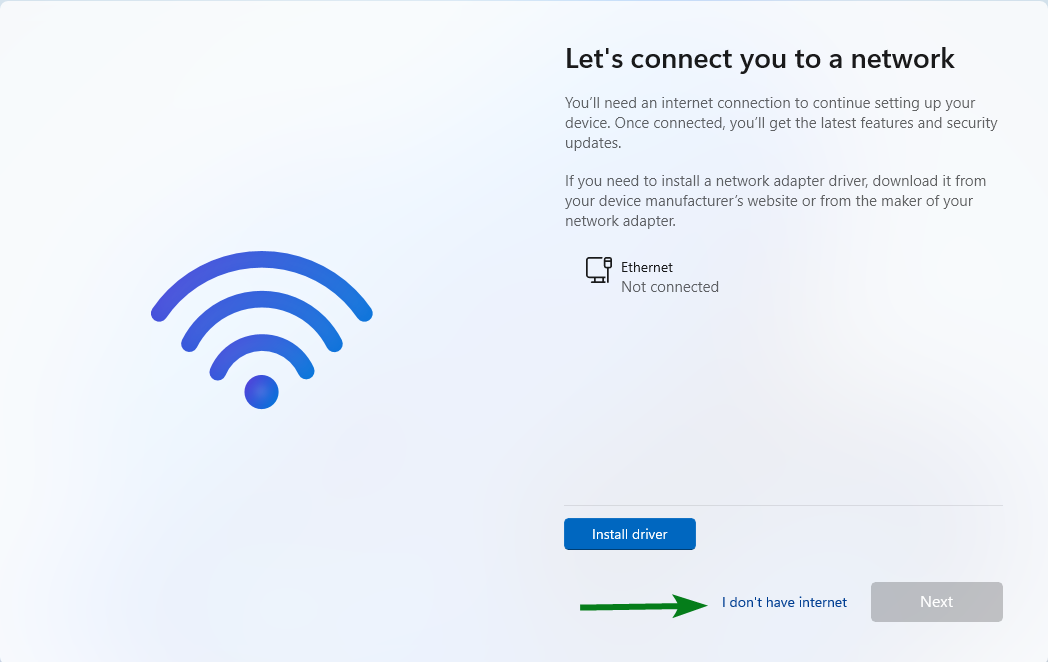
Скрытие ключевых экранов OOBE
Параметр BypassNRO был создан для техподдержки Microsoft. Но и до его появления в том же разделе реестра можно было создать параметры HideWirelessSetupInOOBE и HideOnlineAccountScreens, которые скрывали необходимые для создания MSA экраны. Соответственно, открывается путь к созданию локальной учётной записи.
На первом экране OOBE нажмите Shift + F10, щёлкните окно командной строки и введите:
reg add HKLM\Software\Microsoft\Windows\CurrentVersion\OOBE /v HideWirelessSetupInOOBE /t REG_DWORD /d 1 /f reg add HKLM\Software\Microsoft\Windows\CurrentVersion\OOBE /v HideOnlineAccountScreens /t REG_DWORD /d 1 /f shutdown.exe /r /t 1
После перезагрузки не будет экрана для подключения к сети, и вы сможете создать локальный аккаунт без препятствий. Именно эти значения вносятся в реестр с помощью одноименных параметров файла ответов, о котором чуть ниже.
Создание локального аккаунта в консоли
Выполняйте установку, не подключаясь к сети. На первом экране OOBE нажмите Shift + F10, щёлкните окно командной строки и введите команды.
powershell New-LocalUser Admin -AccountNeverExpires # в ответ на запрос введите пароль для аккаунта и нажмите Enter # либо сразу жмите Enter, тогда аккаунт будет без пароля Add-LocalGroupMember Admin -SID S-1-5-32-544 #это SID группы администраторов .\oobe\msoobe.exe; shutdown /r /t 1
С тем же успехом можно использовать старые добрые команды net user и net localgroup. Но там больше кода, плюс команды PowerShell не зависят от языка ОС.
Секрет здесь в запуске msoobe.exe после добавления аккаунта. Если не запускать, система снова войдёт в OOBE со стандартным набором окон. А если не создавать свой аккаунт, Windows запросит пароль от defaultuser0.
Когда задаётся пароль своей учетной записи, после перезагрузки появляется сообщение, что он неверный. Не обращайте внимания — жмите ОК и входите сo своим аккаунтом. На экране приветствия наряду с вашей учётной записью Admin отобразится defaultuser0. Я рассказывал в канале о назначении этого аккаунта. Он исчезнет с экрана входа после следующего перезапуска системы.
Файл ответов
Мой любимый способ! Базовый файл ответов давно опубликован в блоге.
См. также статью блога об автоматизации OOBE. Именно этот способ стал у меня основным для установки на локальных виртуальных машинах.
Нерабочие способы
Начиная с версии Windows 11 24H2 не работает вход в учётную запись Microsoft 1@1.ru с паролем 1. Ранее, если MSA не существует или заблокирована, открывался путь в локальную учётную запись. Теперь этот путь блокирует экран с предложением сбросить пароль.
Заключение
Основная возня с актуализацией способов создания локальной учётной записи связана с выпиливанием наиболее простых вариантов для массовой публики. И появлением таких же несложных альтернатив. Файл ответов и создание аккаунтов в консоли как работали, так и работают.
А не проще ли всего:
1. Shift+F10
2. compmgmt.msc
а дальше стандартным образом создаем пользователя?
1. Это не сработает в домашнем издании.
2. Само по себе создание пользователя не решает вопрос с проходом OOBE.